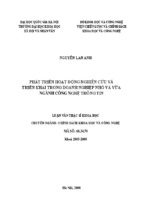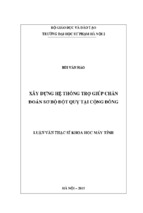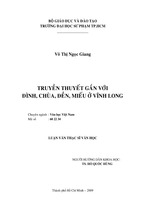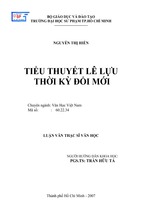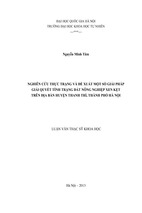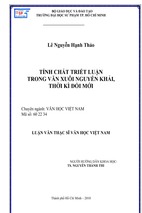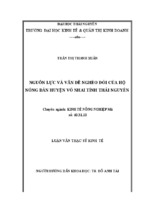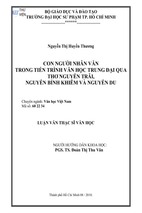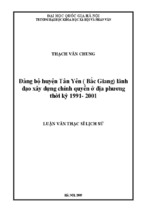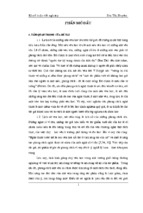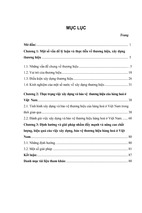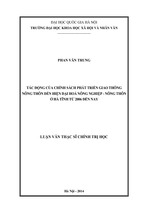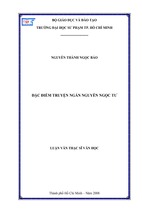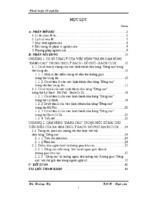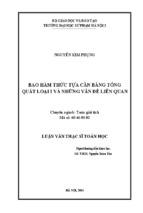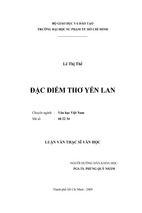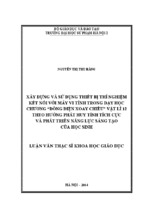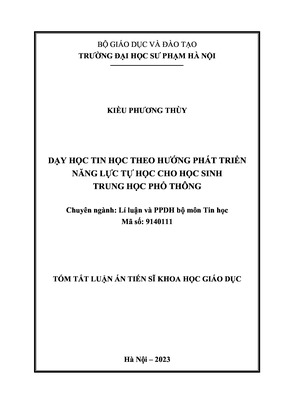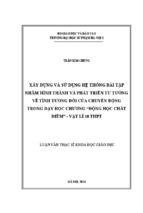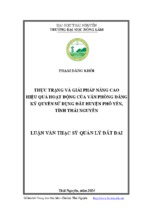Trƣờng: Đại học Ngân Hàng Tp HCM
Ngành: Quản trị kinh doanh
LỜI NÓI ĐẦU
PivotTable là một công cụ rất mạnh của excel từ Office 97 đã có hiện diện của
PivotTable.Trải qua các phiên bản khác nhau của MSOffice, công cụ này ngày một cải tiến và
trở thành công cụ phân tích hàng đầu của excel.
Không biết PivotTable, người dùng có khi phải sử dụng những công thức tính tổng, đếm,
trung bình,...có điều kiện,nếu 2 điều kiện trở lên, sẽ phải dùng công thức mảng hoặc hàm
SUMPRODUCT. Khi dữ liệu lên đến chục ngàn dòng , thì các công thức này khiến cho bảng
tính chạy một cách ì ạch , khó chịu
Hơn nữa , có những dạng bảng phân tích dữ liệu hai chiều , việc tách một phần dữ liệu ra
thành tiêu đề hai chiều dọc và ngang, có khi phải dùng VBA để giải quyết.
Trong khi đó, nếu sử dụng PivotTable, bạn chỉ việc làm theo Wizard, và dùng chuột kéo
thả.Mỗi lần kéo thả bạn sẽ có một dạng phân tích khác, tùy nhu cầu.Một ưu điểm mạnh của
PivotTable là có thể phân tích với nhiều cấp, tương tự tính tổng nhiều điều kiện.
Với PivotTable 2003, bạn có thể phân tích theo %, có thể tạo file tính toán và phân tích file
mới này và nhiều tính năng khác.
PivotTable làm việc hiệu quả và nhanh chóng cho dù bạn có dữ liệu rất nhiều dòng.
PivotTable có nhược điểm là không dùng nó để trình bày như một báo cáo chính thức.Kể cả với
Office 2007 hay 2010, các dạng trình bày thuộc dạng có sẵn rất đa dạng và phong phú, không ai
muốn in nó ra như một báo cáo, vì không đúng mẫu ( form of report) chính thống.Vì vậy sức
mạnh của PivotTable là không thể thay thế trong rất nhiều trường hợp.
PIVOTTABLE
I.KHÁI NIỆM
PivotTable là một công cụ của Excel dùng tổng hợp và phân tích dữ liệu với nhiều góc độ và
nhiều cấp khác nhau.
Thí dụ bạn có dữ liệu về doanh thu của nhiều cửa hàng, nhiều nhóm mặt hàng, ở nhiều tỉnh
khác nhau, trong những khoảng thời gian khác nhau ( năm) như sau
BẢNG DOANH THU CÁC MẶT HÀNG
Đaị
lí
B
Tỉnh
HCM
Mặt hàng
Điện tử
Giáo viên hƣớng dẫn: Thái Thị Thu Thủy
Năm
2005
Doanh thu
33,449,000
Lợi nhuận
3,679,390
1
Trƣờng: Đại học Ngân Hàng Tp HCM
B
A
A
C
C
D
D
D
D
E
E
E
F
F
F
G
G
G
HCM
HCM
HCM
An Giang
An Giang
An Giang
An Giang
An Giang
An Giang
Hà Nội
Hà Nội
Hà Nội
Hà Nội
Hà Nội
Hà Nội
Huế
Huế
Huế
Điện gia dụng
Điện cơ
Điện tử
Điện gia dụng
Điện cơ
Điện gia dụng
Điện cơ
Điện gia dụng
Điện cơ
Điện tử
Điện tử
Điện cơ
Điện cơ
Điện gia dụng
Điện gia dụng
Điện gia dụng
Điện tử
Điện tử
Ngành: Quản trị kinh doanh
2005
2004
2004
2002
2002
2001
2001
2002
2002
2002
2003
2004
2005
2004
2005
2004
2003
2004
26,739,000
82,091,000
39,071,000
29,231,000
79,568,000
91,811,000
70,046,000
79,373,000
84,590,000
49,898,000
36,131,000
80,319,000
24,546,000
41,352,000
41,373,000
33,126,000
88,149,000
52,858,000
1,069,560
4,943,300
2,179,450
507,720
7,161,120
7,937,300
4,202,760
7,051,120
6,581,260
2,568,920
1,120,220
4,520,130
1,068,220
2,258,410
2,263,540
912,600
8,142,620
3,355,420
Bây giờ bạn muốn tổng hợp:
1.Doanh thu từng tỉnh
2.Doanh thu từng nhóm hàng
3.Doanh thu từng đại lí
4.Doanh thu từng năm
Và bạn muốn phân tích:
1.Doanh thu từng tỉnh theo từng mặt hàng
2.Doanh thu từng đại lí theo từng mặt hàng
3.Doanh thu từng năm của từng tỉnh
4.Doanh thu từng đại lí theo năm
5.Doanh thu từng năm theo nhóm hàng
6.Chi tiết Doanh thu từng nhóm hàng cho từng đại lí, nhóm theo tỉnh
7.Phân tích theo bất cứ kiểu nào bạn có thể nghĩ ra.
Những dạng báo cáo tổng hợp phân tích này không phải phần mềm kế toán nào cũng đáp án ứng
được, trong khi nhu cầu quản lí rất đa dạng.
Bạn có thể làm tất cả những bảng này chỉ bằng dùng chuột kéo thả với công cụ PivotTable.
Giáo viên hƣớng dẫn: Thái Thị Thu Thủy
2
Trƣờng: Đại học Ngân Hàng Tp HCM
Ngành: Quản trị kinh doanh
II. THỰC HIỆN
1.Tô chọn vùng dữ liệu, vào menu Data-Pivot Table and Pivot Chart Report.
2.Xuất hiện hộp thoại PivotTable 3 step.Nhấn next
Nhấn next:
Chọn Existing worksheet hoặc New worksheet, nhấn Finish:
3. Kéo và thả:
Giáo viên hƣớng dẫn: Thái Thị Thu Thủy
3
Trƣờng: Đại học Ngân Hàng Tp HCM
Ngành: Quản trị kinh doanh
Bạn nhấn Layout để thực hiện tiếp:
Kéo thả các trường dữ liệu cần thiết vào Pivot Table:
- Trường tổng hợp cấp cao nhất vào PAGE (thí dụ Năm)
- 1 hoặc 2 Trường tổng hợp cấp thấp hơn vào Row (thí dụ Tỉnh, sau đó là Đại l )
- 1 hoặc 2 Trường phân tích vào CoLumN (thí dụ Mặt hàng)
- Trường dữ liệu phân tích vào DATA (thí dụ Doanh thu)
Giáo viên hƣớng dẫn: Thái Thị Thu Thủy
4
Trƣờng: Đại học Ngân Hàng Tp HCM
Ngành: Quản trị kinh doanh
Bạn cũng có thể nhấn vào nút option để chọn một số mục cần thiết:
- Chọn merge cell cho các field cấp cao
- Chọn có hay không có dòng – cột Sub Total
Nhấn Finish để ra kết quả.Định dạng lại bảng PivotTable nếu muốn:
Giáo viên hƣớng dẫn: Thái Thị Thu Thủy
5
Trƣờng: Đại học Ngân Hàng Tp HCM
Ngành: Quản trị kinh doanh
III.CÁC THỦ THUẬT TRONG PIVOT TABLE
1.Xem từng phần báo cáo
Kế bên mỗi tên trường của Pivot table, bạn sẽ thấy có mootjnuts có hình tam giác, nhấn vào sẽ
sổ xuống cho bạn chọn xem một hoặc một vài nhóm dữ liệu.
2.Thay đổi cấu trúc bảng phân tích
Bạn có thể dùng chuột kéo thả: thêm, bớt, hoán vị các trường trong Pivot table để cho ra một
mẫu phân tích mới
Kéo trường năm từ PAGE xuống ROW
Giáo viên hƣớng dẫn: Thái Thị Thu Thủy
6
Trƣờng: Đại học Ngân Hàng Tp HCM
Ngành: Quản trị kinh doanh
Kéo thả trường Năm từ trước ra sau trường Tỉnh
Kéo bỏ trường Năm ra ngoài, và kéo trương Mặt hàng từ vùng Column xuống vùng Row
Giáo viên hƣớng dẫn: Thái Thị Thu Thủy
7
Trƣờng: Đại học Ngân Hàng Tp HCM
Ngành: Quản trị kinh doanh
Hoán vị hai trường Tỉnh và Mặt hàng
Kéo trường Tỉnh bỏ lên Column
Giáo viên hƣớng dẫn: Thái Thị Thu Thủy
8
Trƣờng: Đại học Ngân Hàng Tp HCM
Ngành: Quản trị kinh doanh
Và lập bất cứ mẫu phân tích nào bạn muốn, hoặc bạn nghĩ ra chỉ bằng cách kéo thả: thêm,
bớt, đổi chỗ, hoán vị.
3.Sửa chữa, định dạng những Sub Total
Bạn rà chuột vào bên trái các Row Sub Total hoặc bên trên những Column Sub total, khi nào
hiện lên mũi tên nhỏ xíu màu đen thì click, ta sẽ chọn được toàn bộ các Sub total
Bây giờ bạn có thể:
-Tô màu dòng Sub total
-Sửa “Điện cơ total” thành “Cộng điện cơ” ( chỉ sửa cho một ô, các ô còn lại tự động thay đổi
theo)
4.Ẩn các dòng Sub total và total
Click chọn những mục cần ẩn, nhấn chuột phải, chọn Hide
5.Thay đổi vùng dữ liệu nguồn
Giáo viên hƣớng dẫn: Thái Thị Thu Thủy
9
Trƣờng: Đại học Ngân Hàng Tp HCM
Ngành: Quản trị kinh doanh
Nếu bạn rành về Excel, bạn nên dùng một name động để đặt cho vùng dữ liệu nguồn cho
Pivot table.Khi bạn cập nhật dữ liệu nguồn theo thời gian, name động sẽ tự tính lại kích thước
vùng dữ liệu và Pivot table sẽ cập nhật theo
Nếu bạn không biết tí gì về name thì làm theo cách sau:
-Nhấn chuột phải vào Pivot table, chọn Pivot table wizard
-Nhấn Back để trở về step 2 của phần 1
-Chọn lại vùng dữ liệu mới
6.Điều chỉnh vị trí hai trƣờng dữ liệu dòng thành cột
Giả sử bạn muốn phân tích cả Doanh thu và Lợi nhuận, và khi bạn kéo thả trường Lợi nhuận
vào vùng Data bạn có được
Giáo viên hƣớng dẫn: Thái Thị Thu Thủy
10
Trƣờng: Đại học Ngân Hàng Tp HCM
Ngành: Quản trị kinh doanh
Muốn chuyển về theo dạng cột thay vì dòng giống như thế này
Tỉnh
An Giang
Hà Nội
Doanh thu
234.204.000
104.865.000
Lợi nhuận
11.710.200
5.234.250
Nhấn chuột phải vao ô “Data”, chọn order-move to Column
Kết quả
I. YÊU CẦU CƠ BẢN KHI THỰC HIỆN PIVOT TABLE
Đã nói về Pivot Table là nói về tổng hợp và phân tích
Đã nói về phân tích là phải có tiêu chí phân tích:
-Tiêu chí phân tích là bất kì loại chi phí, tiêu chí nào có thể dùng để phân loại dữ kiệu. Thí dụ
tiêu chí loại chi phí tiêu chí kì báo cáo, tiêu chí nhóm sản phẩm, tiêu chí loại khách hàng phẩm ,
tiêu chí vùng thị trường, thậm chí phân loại khách hàng cũng có nhiều cách phân loại; phân loại
theo khách mua sỉ, lẻ; phân loại theo doanh số lớn nhỏ
Giáo viên hƣớng dẫn: Thái Thị Thu Thủy
11
Trƣờng: Đại học Ngân Hàng Tp HCM
Ngành: Quản trị kinh doanh
-Phân loại dữ liệu cần chính xác , không trùng lắp, không mơ hồ. Một dòng dữ liệu chỉ có thể
nằm trong một loại, không được hơn.thí dụ nếu đã có loại chi phí văn phòng thì không có loại
chí phí điện thoại .
Đó là nói về phân tích , còn nói về pivot table; pivot table cũng yêu cầu chính xác y như vậy
thậm chí nếu bạn gõ sai chính tả , dư dấu space , thiếu dấu sắc ,dấu huyền ; pivot cũng coi như
một loại mới và tách riêng ra.
Như vậy để pivot table tốt bạn phải làm theo đúng quy trình như sau:
1.Lấy dữ liệu thô
2.chọn tiêu chí phân tích
3. Lập một danh sách các loại dữ liệu theo tiêu chí trên, phân bao nhiêu loại tùy bạn , nhưng tên
từng loại phải chính xác và ngắn gọn . Nếu tiêu chí này có sẵn trong dữ liệu thô : kiểm tra tính
chính xác của câc loại dữ liệu trong tiêu chí đó . Nếu việc kiểm tra khó khăn do dữ liệu nhiều ,
tốt nhất là làm một danh sách mới.
4.Thêm một cột vào dữ liệu thô . Trong cột này mỗi dòng dữ liệu phải chon 1 lọai trong danh
sách đã làm ở bước 3 , chính xác từng kí tự . Tốt nhất là dùng validation để chọn.
5. Nếu bạn cần phân tích nhiều tiêu chí , làm lại bước 3 và 4 cho mỗi tiêu chí.
6.Tiến hành tạo pivottable
II.CÁC PHƢƠNG PHÁP THỐNG KÊ ĐỐI VỚI TRƢỜNG DỮ LIỆU
A. CÁC PHÉP THỐNG KÊ THÔNG DỤNG
Pivot table không chỉ có thống kê tổng, nó có thể thống kê số lượng, số lớn nhất, nhỏ nhất, số
trung bình,..
Thí dụ ta có bảng điểm thi 5 môn của HS 3 lớp như sau:
STT
Tên HS
01
Nguy n văn
01
Nguy n văn
02
Nguy n văn
03
02
03
Giáo viên hƣớng dẫn: Thái Thị Thu Thủy
Môn Điể
m
6A1 Toán 8,3
Lớp
6A1 Văn
6,9
6A1 L
9,7
12
Trƣờng: Đại học Ngân Hàng Tp HCM
04
05
06
07
08
09
10
11
12
13
14
15
16
17
Nguy
04
Nguy
05
Nguy
06
Nguy
07
Nguy
08
Nguy
09
Nguy
10
Nguy
11
Nguy
12
Nguy
13
Nguy
14
Nguy
15
Nguy
16
Nguy
17
Ngành: Quản trị kinh doanh
n văn
6A1 Hóa
6,9
n văn
6A1 Sinh
6,5
n văn
6A1 Toán 9,2
n văn
6A2 Văn
8,1
n văn
6A2 L
10,0
n văn
6A2 Hóa
8,9
n văn
6A2 Sinh
7,4
n văn
6A2 Toán 8,0
n văn
6A2 Văn
7,8
n văn
6A3 L
8,7
n văn
6A3 Hóa
7,2
n văn
6A3 Sinh
8,1
n văn
6A3 Toán 7,7
n văn
6A3 Văn
6,9
Bây giờ ta muốn thống kê :
-số học sinh mỗi lớp dự thi
-Điểm cao nhất của mỗi lớp
-Điểm thấp nhất của mỗi lớp
-Điểm trung bình mỗi lớp
Hãy tạo 1 pivottable với cấu trúc như sau ; kéo thả Lớp vào row , Tên HS và điểm vào DATA
Giáo viên hƣớng dẫn: Thái Thị Thu Thủy
13
Trƣờng: Đại học Ngân Hàng Tp HCM
Ngành: Quản trị kinh doanh
Vì trường Tên hs là text , nên Excel tự gabs công thức là count : 2 lớp có 6 HS và 1 lớp có 5 HS
.Trường Điểm là số (number) nên excel tự gán coonh thức sum .
Nhấn chuột phải vào trường “ sum of điểm “ , chọn file setting . Chọn lại là Max thay vì là Sum
, sửa tên file thành Điểm Lớn Nhất
Kết quả
Kéo thả trường điểm vào 2 lần nữa , 1 lần là Min , 1 lần là Average ta sẽ có :
Giáo viên hƣớng dẫn: Thái Thị Thu Thủy
14
Trƣờng: Đại học Ngân Hàng Tp HCM
Ngành: Quản trị kinh doanh
B. CÁC PHÉP THỐNG KÊ ĐẶC BIỆT
Quay trở lại phần doanh thu và lợi nhuận của dữ liệu mẫu phần 1
1.Phân tích % Doanh thu trên cả nƣớc
Kéo tỉnh và đại lí vào Row, Doanh thu kéo 2 lần vào VALUES: 1 lần là SUM, 1 lần là % of
Total trong hộp thoại Field setting
Giáo viên hƣớng dẫn: Thái Thị Thu Thủy
15
Trƣờng: Đại học Ngân Hàng Tp HCM
Ngành: Quản trị kinh doanh
2.Phân tích % tăng giảm Doanh thu từng tỉnh so với năm trƣớc:
Kéo trường tỉnh và trường năm vào Row, Doanh thu kéo 2 lần vào Data, 1 lần tính SUM, 1 lần
% Difference from “năm”, Previous
Kết quả:
3.Phân tích % tăng giảm Doanh thu từng tỉnh so với năm chọn làm năm gốc
Giáo viên hƣớng dẫn: Thái Thị Thu Thủy
16
Trƣờng: Đại học Ngân Hàng Tp HCM
Ngành: Quản trị kinh doanh
4.Tỉ lệ so với 1 dữ liệu cùng cấp dùng làm mốc so sánh:
Giáo viên hƣớng dẫn: Thái Thị Thu Thủy
17
Trƣờng: Đại học Ngân Hàng Tp HCM
Ngành: Quản trị kinh doanh
C. CÔNG CỤ GROUP
Đối với một số trường của Pivot table loại trường số và trường ngày tháng, ta có thể Group
chúng lại
1.Group trƣờng loại số
Giáo viên hƣớng dẫn: Thái Thị Thu Thủy
18
Trƣờng: Đại học Ngân Hàng Tp HCM
Ngành: Quản trị kinh doanh
Giả sử với dữ liệu Doanh thu như trên ta có thể Group trường Năm thành nhóm 2 năm, 3
năm như sau:
Bấm chuột phải vào trường năm trên Pivot table, chọn Group
Kết quả:
-group 2 năm
2.Group trƣờng loại ngày tháng
Giả sử với dữ liệu doanh thu hàng ngày cả 1 năm như sau:
Giáo viên hƣớng dẫn: Thái Thị Thu Thủy
19
Trƣờng: Đại học Ngân Hàng Tp HCM
Ngành: Quản trị kinh doanh
Sau khi tạo 1 Pivot table theo ngày như sau:
Ta có thể group theo tháng, theo qu như sau:
Giáo viên hƣớng dẫn: Thái Thị Thu Thủy
20
- Xem thêm -